ISO镜像🔹文件管理|iso文件怎么打开,简单实用的多种解决方案推荐
- 问答
- 2025-08-05 12:14:53
- 5
本文目录导读:
- 🔧 方法一:系统自带“任意门”,双击秒开虚拟光驱
- 💻 方法二:解压软件“暴力拆解”,提取文件像开零食包
- 🎮 方法三:虚拟机“穿越时空”,直接运行ISO里的世界
- 🔥 进阶玩法:专业工具让ISO“七十二变”
- 🛡️ 安全锦囊:别让ISO变成“特洛伊木马”
- 🎉 趣味彩蛋:用ISO制作“系统时光胶囊”
📀 当ISO文件成了“打不开的潘多拉魔盒”?一文解锁N种姿势!
“救命!刚下载的Win11系统镜像双击没反应,右键也没有‘打开’选项,难道要我用牙签戳光盘驱动器?”——朋友深夜的求助信息,瞬间把记忆拉回被物理光盘支配的年代,别慌!2025年的今天,处理ISO文件早就不需要翻箱倒柜找光驱了,今天手把手教你玩转这个“数字光盘”。
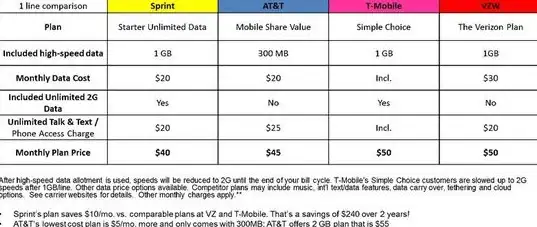
🔧 系统自带“任意门”,双击秒开虚拟光驱
从Windows 8开始,微软就偷偷在系统里藏了个“黑科技”,现在只需两步:
1️⃣ 找到你的ISO文件(比如那个蓝白相间的Win11安装包)
2️⃣ 右键选择【装载】(Win11直接双击也能触发)
💻 你会发现“此电脑”里多出个光驱图标,点开就能像翻抽屉一样浏览文件,用完记得右键【弹出】,不然它会像倔强的老式光驱一样占着位置不撒手~
🍎 Mac用户看这里:
用【磁盘工具】更稳妥!打开Spotlight搜“磁盘工具”,点菜单栏【文件】→【打开磁盘映像】,选中ISO就能挂载。
💻 解压软件“暴力拆解”,提取文件像开零食包
ISO本质是光盘的数字克隆,但解压软件能把它当压缩包对待:
1️⃣ 右键ISO文件→【打开方式】→选7-Zip/WinRAR
2️⃣ 像解压ZIP一样拖拽文件到桌面,或点【解压到】指定文件夹
⚠️ 注意:系统安装类ISO可能藏有引导文件,直接解压可能导致安装时“丢魂”,建议优先用虚拟光驱!
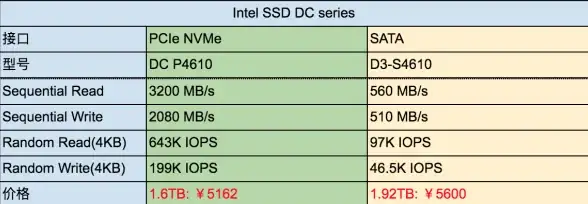
🎮 虚拟机“穿越时空”,直接运行ISO里的世界
想体验老系统或测试软件?用VirtualBox造个“平行宇宙”:
1️⃣ 新建虚拟机→选对应系统类型(比如Windows XP)
2️⃣ 在【存储】设置里加载ISO文件→启动
🌌 你会看到ISO里的系统像魔法一样运行,还能用“时光机”功能保存快照,翻车了随时回档!
🔥 进阶玩法:专业工具让ISO“七十二变”
- Daemon Tools Lite:图标托盘右键挂载,还能给加密ISO“解锁”
- PowerISO:刻录/编辑/加密一条龙,甚至能把ISO转成U盘启动盘
- Linux极客专享:终端输入
sudo mount -o loop 文件名.iso /mnt/iso,卸载时sudo umount /mnt/iso,命令行玩出高级感!
🛡️ 安全锦囊:别让ISO变成“特洛伊木马”
1️⃣ 下载认准官网,别被“高速下载器”套路
2️⃣ 用Hash校验工具(如WinMD5)对比MD5值,防篡改!
3️⃣ 刻录光盘时选“USB-HDD+”模式,旧主板兼容性拉满
🎉 趣味彩蛋:用ISO制作“系统时光胶囊”
- 拿EasyBoot给启动菜单加背景图/音乐,开机仪式感爆棚
- 用nLite给XP瘦身+填序列号,打造专属“复古系统盘”
- 刻录到光盘收藏,未来孩子问“光盘是啥”时,能骄傲地说:“这是爸爸年轻时的黑科技!”
💡 :系统自带功能适合懒人,解压软件救急,虚拟机玩深度,专业工具搞创作,现在就去试试这些姿势,让你的ISO文件从“打不开的谜题”变成“数字百宝箱”吧!

本文由 业务大全 于2025-08-05发表在【云服务器提供商】,文中图片由(业务大全)上传,本平台仅提供信息存储服务;作者观点、意见不代表本站立场,如有侵权,请联系我们删除;若有图片侵权,请您准备原始证明材料和公证书后联系我方删除!
本文链接:https://up.7tqx.com/wenda/542481.html

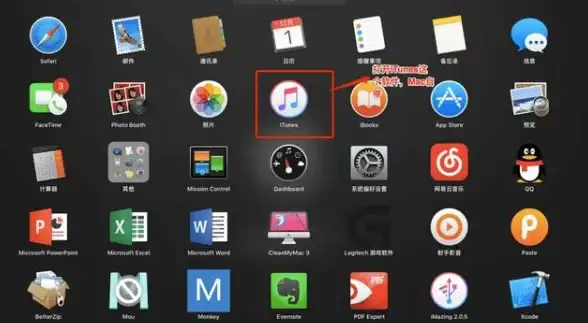



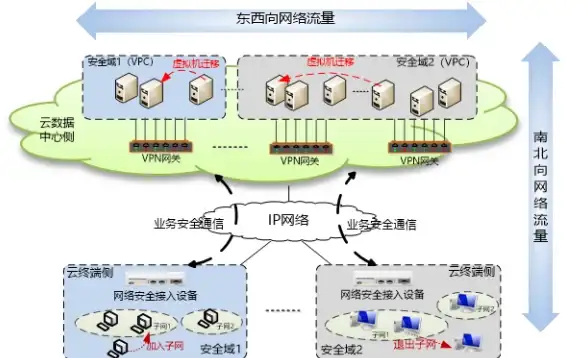



发表评论